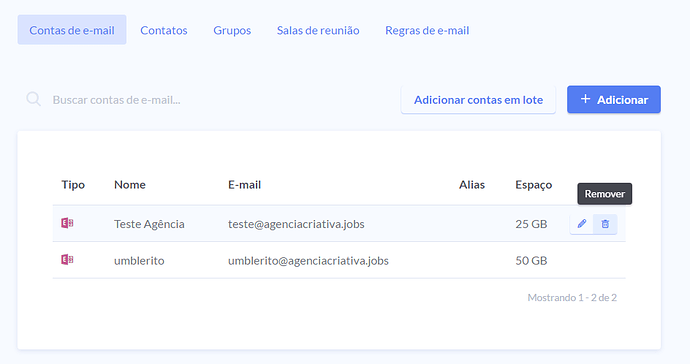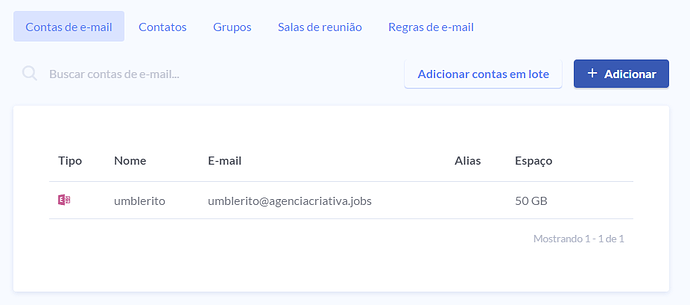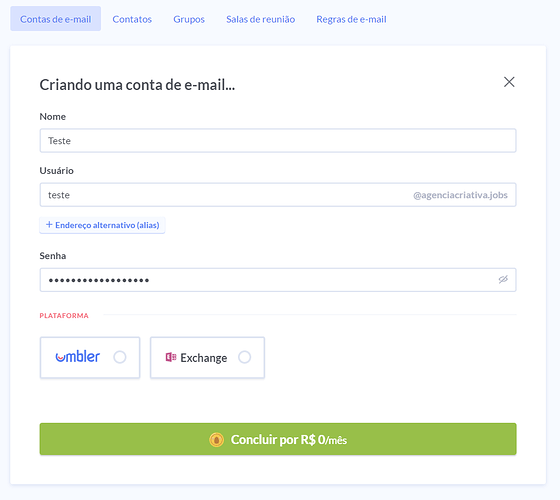Se você possui contas de E-mail Exchange e deseja migrá-las para o E-mail da Umbler (ou vice-versa), você precisa realizar esse processo de forma manual. Estamos implementando uma solução automatizada, mas com os passos abaixo, você já pode realizar a troca de plataforma de maneira bastante simples. Para esse procedimento, recomendamos o uso do Microsoft Outlook.
Observação: É importante salientar que o E-mail da Umbler não possui funcionalidades disponíveis em contas de E-mail Exchange, tais como Tarefas e Regras , e nem permite compartilhamento de informações relativas à Contatos e Calendário com outros usuários. Antes de realizar a migração de uma conta E-mail Exchange para uma conta de E-mail da Umbler, atente à essa questão e esteja ciente da ausência desses recursos.
Fazer backup dos dados da conta que você deseja migrar:
Acesse seu Outlook com sua conta de e-mail devidamente configurada. Vá em Arquivo - Abrir e Exportar - Importar/Exportar ;
Marque a opção Exportar para um arquivo e clique em Avançar;

Marque a opção Arquivo de Dados de Outlook (.pst) e clique em Avançar ;
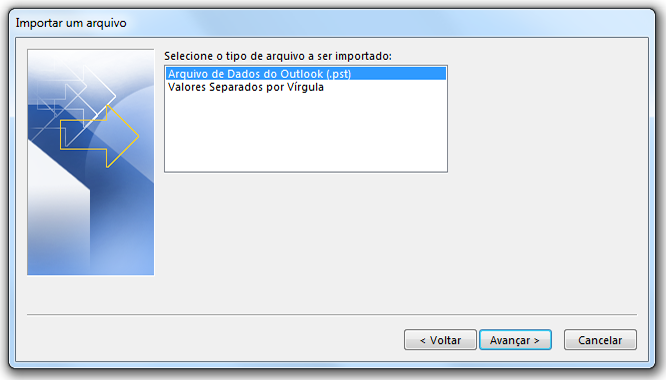
Selecione a(s) pasta(s) que você deseja exportar e clique em Avançar ;
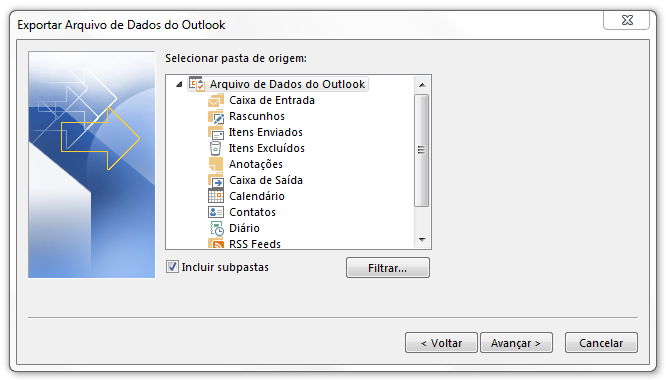
Selecione o local onde será salvo o arquivo de backup e clique em Concluir .
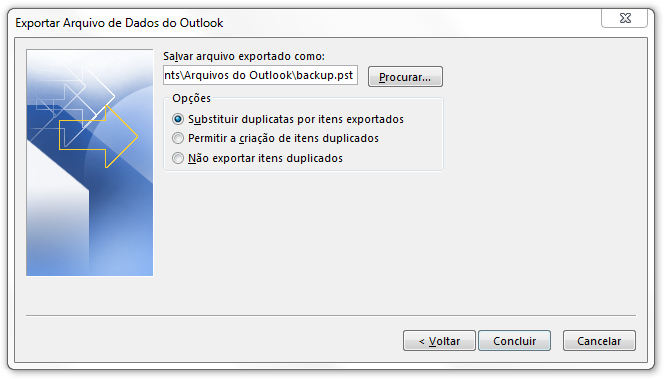
Exclua sua conta atual via painel da Umbler:
Acesse sua conta no painel, localize seu domínio no menu lateral esquerdo e clique em E-mail . Em seguida, procure a conta de e-mail e clique em Remover ; É importante se certificar de que o arquivo .pst, gerado anteriormente, tenha sido salvo corretamente antes de excluir sua conta.
Confirme o endereço de e-mail que deseja excluir e clique em Sim, apagar a conta e as mensagens dela (lembre-se que você já fez o backup dessa conta!)
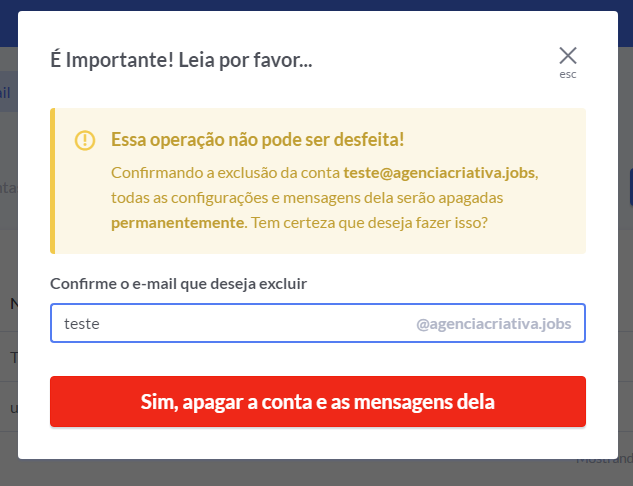
Crie uma nova conta também pelo painel:
Dentro da seção E-mail , clique em Adicionar ;
Selecione um nome para a conta, usuário, senha e o tipo de conta que deseja criar (E-mail da Umbler ou E-mail Exchange). A conta pode ter o mesmo usuário da conta antiga, já excluída. É nesse momento que você escolhe para qual plataforma deseja “migrar”. Clique em Concluir .
Depois de criar e configurar a conta de e-mail, chegou o momento de realizar a importação dos dados da conta antiga.
Acesse seu Outlook com sua conta de e-mail devidamente configurada. Vá em Arquivo - Abrir e Exportar - Importar/Exportar ;
Marque a opção Importar de outro programa ou arquivo e clique em Avançar;
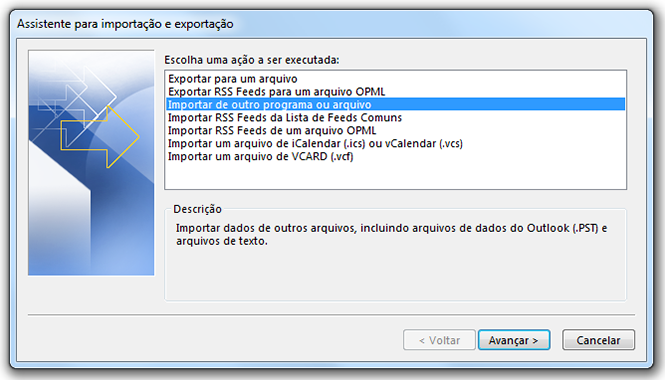
Marque a opção Arquivo de Dados de Outlook (.pst) e clique em Avançar;
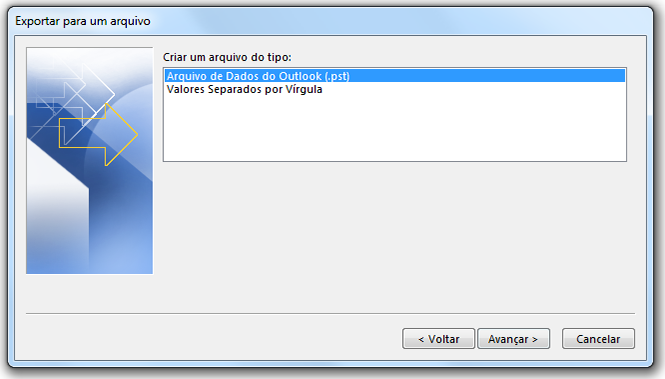
Selecione o local onde está salvo o arquivo de backup, e clique em Avançar
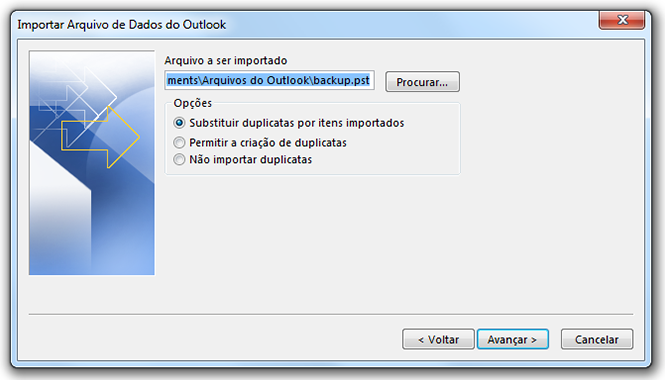
Nesse momento, toda as suas pastas de e-mail salvar no arquivo de Backup serão exibidas. Deixe marcada a opção Incluir subpastas e selecione a opção desejada. Ao final, clique em Concluir e aguarde o descarregamento.
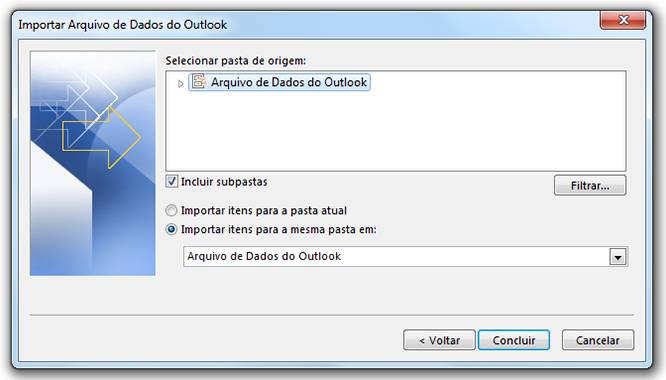
Pronto, agora você já pode utilizar sua nova conta de e-mail!